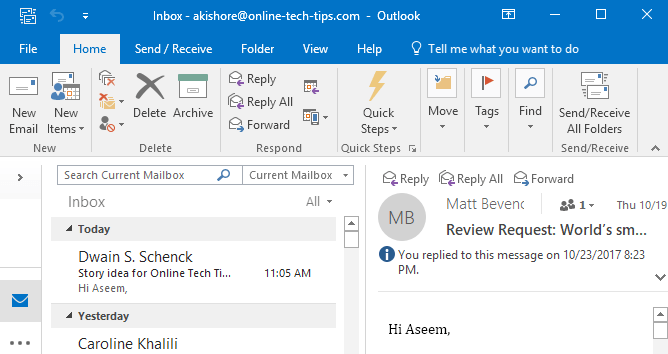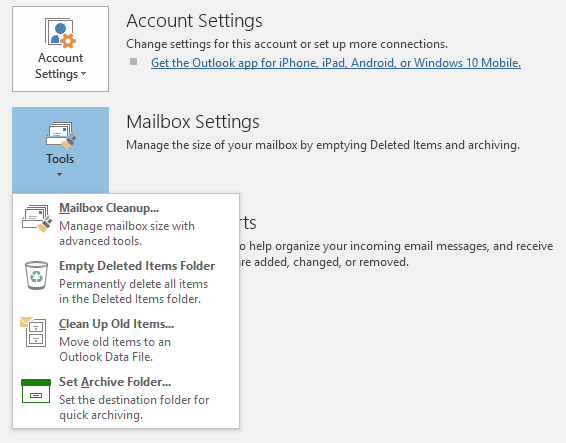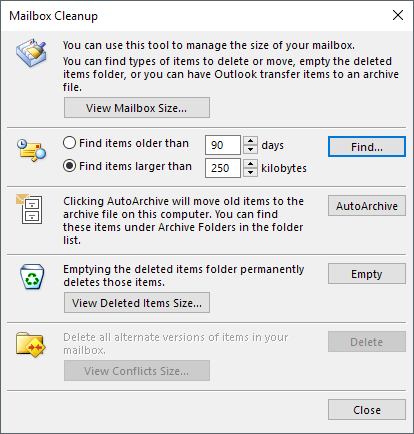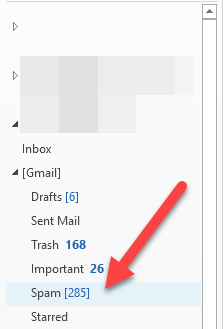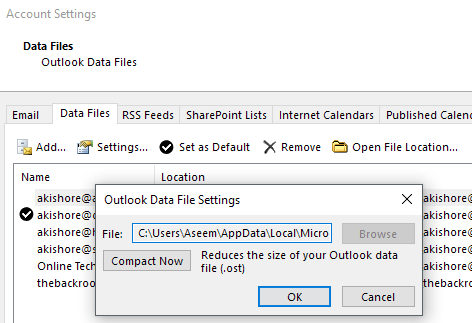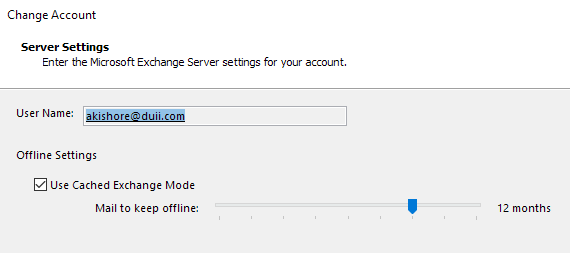Az Outlook egyik legnagyobb problémája az, hogy valóban lassú lesz, és sok memóriát eszik a rendszerükön. Van egy 1,5 GB-os Outlook fájlom, de az Outlook gyorsan fut, és nem keresi a számítógép összes erőforrását! Miért?
Nos, azért van, mert optimalizálom az Outlookot néhány rutinszerű feladattal, hogy biztos legyen benne, hogy tiszta és vékony marad. Ahelyett, hogy az Outlook összeomlásaival, az őrült hibaüzenetekkel, a memória lepattogásával vagy az elveszett idővel várná az Outlook betöltését, miért nem követi az alábbi tanácsokat, hogy az Outlook gyors és érzékeny legyen.
Egy dolog, amit meg akarsz érteni az Outlookról, hogy teljesen fut egy adatbázisból. Minden e-mailt, feladatot, naptárelemet, üzleti kapcsolatot stb. Egy adatbázis fájlban tárolódik. A memóriahasználat csökkentése és az Outlook gyors elkészítése érdekében az adatbázisnak kicsinek kell lennie és optimalizálva kell lennie.
Az Outlook-memóriahasználat csökkentése
1. szabályaz AutoArchivebe van kapcsolva az Outlook programban. Valószínűleg soha nem fogod megnézni ezeket az e-maileket 5 évvel ezelőtt újra? A beérkező levelek több ezer e-mailje helyett az AutoArchive áthelyezi a régebbieket egy új PST-fájlba, és az aktuális PST-fájlját kicsinyíti. A régebbi e-maileket később keresheti.
Kattintson a Fájlerős>Eszközök, majd a Postafiók-javításlehetőséget. Az alábbiakban több lehetőség látható. Megnéztem a postafiók méretét, és ha ez valamivel több mint 500 MB, akkor kapcsolja be az AutoArchive-t, vagy törölje az e-maileket, amelyek nagy mennyiségű helyet foglalnak el. Továbbá győződjön meg róla, hogy üresen hagyja a törölt elemek mappáját, mivel még mindig helyet foglal.
Érdemes megjegyezni, ezt az Outlook minden egyes postaládáján. Ezért jó ötlet az AutoArchive bekapcsolása, mivel automatikusan beavatkozás nélkül gondoskodik róla.
Ha nem akarja ezt megtenni, legalább mozgassa az összes régebbi e-mailt egy másik mappába, hogy Az Outlooknak nem kell több ezer e-mailt betöltenie minden egyes alkalommal, amikor a bejövő üzenetekről van szó, ezáltal nagyobb a memóriahasználat.
2. szabály.Győződjön meg arról, hogy csak az alapvető kiegészítőket használja az Outlook programhoz. Sok program szereti automatikusan kiegészítõket telepíteni az Outlook programba, például az Adobe, az EverNote, a Wunderlist, stb. A Microsoft egy csomó dolgot is hozzáad, amelyeket általában letiltok, például a Skype, a OneNote, a SharePoint stb. >
Ha nem használja őket, szabaduljon meg tőlük! Az Outlook elindításakor be kell tölteni őket a memóriába, és lassabban teszik a programot. A bővítmény tényleges letiltásához a legördülő kombinált mezőben válassza a COM bővítményeklehetőséget, majd kattintson a Ugráslehetőségre. Egy másik ablak jelenik meg, és kiválaszthatja a nem kívánt elemeket.
3. szabályamelyet a Windows részeként működő Beszéd- és kézírás-felismerési funkciók kötnek össze. Ha nem használja ezt, tiltsa le úgy, hogy ne töltsön be minden alkalommal, amikor az Outlook elindul. Ezenkívül megakadályozza, hogy a rendszer szkennelje az e-mailjeit, stb.
A Vezérlőpultra, a Beszédfelismerésmenüpontra kattintva, majd az Bővített beszéd opciókgombra kattint.
A Felhasználói beállításokalatt törölje a Dokumentumok és levelek áttekintése a pontosság javítása érdekébenjelölőnégyzetet.
4. szabálystrong>Használjon másik programot az RSS-hírcsatornákhoz és az internetes naptárakhoz. Igen, a Google Olvasó nagyszerű volt, és most, hogy elment, miért nem használja az Outlookot a hírcsatornák kezeléséhez? Rossz ötlet! Még mindig sok jó online és offline RSS olvasó van, amelyet nem Outlookon használhat.
Az Outlook csak nem tervezték az RSS-hírcsatornák kezelését minden rendben, így több, mint egy pár lassítja az Outlook-ot. Használhatja a Google Naptárat az általuk követni kívánt internetes naptárakhoz.
5. szabályValamilyen oknál fogva az emberek elfelejtik a levélszemét és a szemetet tartalmazó mappákat. Ürítse ki őket! Valaki, mint én, több száz spam-mailt kap naponta! Mindez az Outlook adatbázisban tárolódik, és lassítja. Gyakran törölje a spam mappát és a szemetet mappáját.
6. szabály. Ezt megteheti a Fájl, majd a Adatkezelés. Ezután kattintson a PST fájlra, és válassza a Beállításoklehetőséget. Ezután kattintson az Compact Nowgombra.
Az Office újabb verzióiban kattintson a Fájlgombra, majd a Fiókbeállítások. Kattintson a Adatfájlokfülre, majd kattintson duplán a kicsomagolni kívánt adatfájlra.
ez automatikusan megtörténik a háttérben, de csak akkor működik, ha a számítógép üresjáratban van, és az Outlook nyitva van. Néha ez a helyzet soha nem jön fel, ezért jó egyszer kézzel csinálni egyszer.
7. szabály.Ha nagyon nagy Outlook fájlok vannak és a keresési indexelés engedélyezett, lassulni fog az Outlookban. Jó ötlet lehet az Outlook keresési indexelésének letiltása mindaddig, amíg szükséged van rá, vagy törölni és újraépíteni az indexet. Mindenesetre a fő adatfájlok méretét csökkentenie kell, hogy az index kisebb legyen.
Csak kattintson a Start gombra, majd írja be keresés. Kattintson a Módosítások a Windows-keresésekrelehetőségre az Outlook eltávolításához a keresési indexből.
8. szabály.Az Outlook további nagy lassulása anti-vírus program, amely beolvassa az e-mailjeit. Most ez nagyon hasznos, ha olyan valaki vagy, aki hajlamos arra, hogy rosszindulatú programokra mutasson, vagy hamis e-mailekkel hamisítson. Sajnálatos módon még a felhasználók savviestje is csalódott, így az extra védelem hasznos.
Az anti-vírus programtól függően azonban az Outlook nagyon lassan hozhatja a dolgokat. Ha problémája van, célszerű kikapcsolni az Outlook víruskereső programot, és megnézni, hogy eltűnik-e a probléma. Ha igen, fontolóra kell venni egy másik programot, amely hatékonyabb a szkenneléssel.
9. szabályEz a tipp csak a Microsoft Exchange-fiókokra vonatkozik, ezért nem fog működni a POP- vagy IMAP-fiókoknál. Alapvetően engedélyezni szeretné a gyorsítótáras Exchange üzemmódfunkciót, ami azt jelenti, hogy az e-maileket helyileg tárolják és gyorsabban hozzáférnek.
Lépjen a Fájl, a Fiókbeállításokelemre, majd kattintson duplán az e-mail fiókra az Emaillapon. Ellenőrizze a Cached Exchange Modemezőt.
Remélhetőleg ezek a műveletek csökkenteni fogják az Outlook memória lábnyomát, és gyorsabban futtathatják. Ezenkívül győződjön meg róla, hogy telepíti az Office és a Windows legújabb frissítéseit és szervizcsomagjait, mivel ezek segítenek a teljesítmény- és memóriazavar-problémákban. Enjoy!